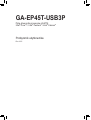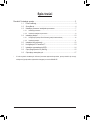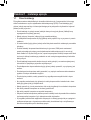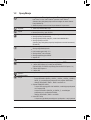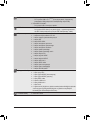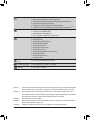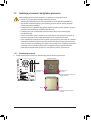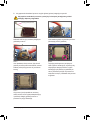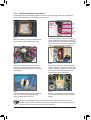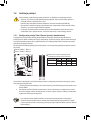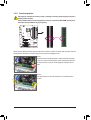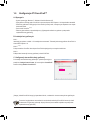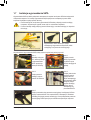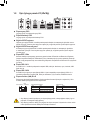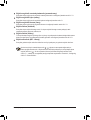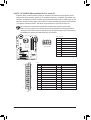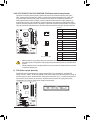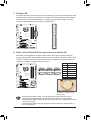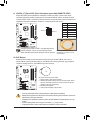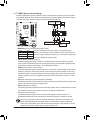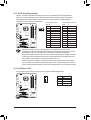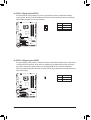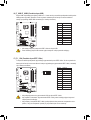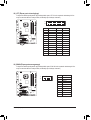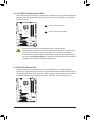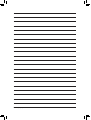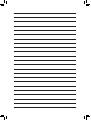Gigabyte GA-EP45T-USB3P Instrukcja obsługi
- Kategoria
- Płyty główne
- Typ
- Instrukcja obsługi

GA-EP45T-USB3P
Płyta główna dla procesorów LGA775:
Intel® Core™ / Intel® Pentium® / Intel® Celeron®
Podręcznik użytkownika
Rev. 1001

- 2 -
Spis treści
Rozdział 1 Instalacja sprzętu ...........................................................................................3
1-1 Przed instalacją ................................................................................................ 3
1-2 Specykacja ..................................................................................................... 4
1-3 Instalacja procesora i wentylatora procesora ................................................... 7
1-3-1 Instalacja procesora .................................................................................................7
1-3-2 Instalacja wentylatora procesora ..............................................................................9
1-4 Instalacja pamięci ........................................................................................... 10
1-4-1 Konguracja pamięci Dual Channel (pamięć dwukanałowa) ..................................10
1-4-2 Instalacja pamięci ...................................................................................................11
1-5 Instalacja kart rozszerzeń .............................................................................. 12
1-6 Konguracja ATI CrossFireX™ ...................................................................... 13
1-7 Instalacja wyprowadzenia SATA..................................................................... 14
1-8 Opis tylnego panelu I/O (We/Wy) ................................................................... 15
1-9 Opis złączy wewnętrznych ............................................................................. 17
* W celu uzyskania dodatkowych informacji na temat użytkowania produktu, proszę odwołać się do angi-
elskiej wersji podręcznika użytkownika dostępnej na stronie GIGABYTE.

- 3 - Instalacja sprzętu
1-1 Przed instalacją
Płyta główna zawiera wiele delikatnych obwodów elektronicznych i komponentów, które mogą
zostać uszkodzone w wyniku wyładowania elektrostatycznego (ESD). Przed instalacją płyty
głównej należy zapoznać się z informacjami dostępnymi w podręczniku użytkownika i wykonać
podane poniżej czynności:
• Przed instalacją nie należy usuwać naklejek obecnych na płycie głównej. Naklejki te są
wymagane do werykacji gwarancji.
• Należy wyłączyć komputer i odłączyć jego przewód zasilający.
• Po podłączaniu komponentów do płyty głównej należy upewnić się, czy są mocno i pewnie
osadzone.
• W czasie instalacji płyty głównej należy unikać dotykania wszelkich metalowych przewodów
lub złączy.
• Podczas instalacji komponentów elektronicznych (procesor, RAM) warto zastosować
opaskę uziemiającą chroniącą przed wyładowaniami elektrostatycznymi lub w razie jej
braku zadbać o to by dłonie były suche ,a przed rozpoczęciem instalacji komponentów elek-
tronicznych dotknąć metalowego przedmiotu w celu usunięcia nagromadzonych ładunków
elektrycznych.
•
Przed instalacją komponentów elektronicznych należy położyć je na macie antystatycznej
lub umieścić w specjalnym pojemniku antystatycznym.
• Przed odłączeniem złącza zasilania od płyty głównej należy sprawdzić, czy wyłączony jest
zasilacz.
• Przed włączeniem komputera należy sprawdzić, czy napięcie zasilacza zostało ustawione
zgodnie z lokalnym standardem napięcia.
• Przed użyciem produktu, należy sprawdzić czy są podłączone wszystkie kable i złącza
zasilania.
• Aby zapobiec uszkodzeniu płyty głównej nie należy dopuszczać do kontaktu śrub z obwo-
dami płyty głównej lub jej komponentami.
• Należy upewnić się, że nie pozostawiono śrub na płycie głównej lub w obudowie komputera.
• Nie należy ustawiać komputera na nierównej powierzchni.
• Nie należy narażać komputera na wysokie temperatury.
• Włączenie zasilania komputera podczas procesu instalacji może doprowadzić do uszkodze-
nia komponentów komputera i być niebezpieczne dla użytkownika.
• W przypadku jakichkolwiek wątpliwości związanych z instalacją sprzętu lub po wystąpieniu
problemu związanego z używaniem produktu należy skontaktować się z certykowanym
technikiem komputerowym lub dostawcą sprzętu.
Rozdział 1 Instalacja sprzętu

Instalacja sprzętu - 4 -
1-2 Specykacja
Procesor LGA775 dla Intel
® Core™ 2 Extreme / Intel® Core™ 2 Quad /
Intel® Core™ 2 Duo / Intel® Pentium® procesor / Intel® Celeron®
(Aktualna lista obsługiwanych procesorów dostępna na stronie interne-
towej GIGABYTE)
Wielkość pamięci cache L2 różni się w zależności od procesora
Magistrala 1666/1333/1066/800 MHz FSB
Chipset Mostek północny: Intel
® P45 Express
Mostek południowy: Intel
® ICH10R
Pamięć 4 x złącza pamięci DDR3 DIMM 1,5V (obsługa do 8 GB pamięci)
(Uwaga 1)
Obsługa pamięci dwukanałowej
Obsługa pamięci DDR3 2200(O.C.)/1600/1333/1066/800 MHz
Obsługa pamięci non-ECC
(Aktualną listę obsługiwanych pamięci znajdziesz na stronie internetowej
GIGABYTE)
Karta dźwiękowa Wbudowany układ Realtek ALC889
Obsługa High Denicja Audio
Ilość kanałów audio 2/4/5.1/7.1
Obsługa Dolby
® Home Theater
Obsługa wejścia/wyjścia S/PDIF
Wejście CD
Karta sieciowa Wbudowany układ Realtek RTL8111D (10/100/1000 Mbit)
Złącza rozszerzeń 1 złącze PCI Express x16, running at x16 (PCIEX16)
(Uwaga 2)
1 złącze PCI Express x16, running at x8 (PCIEX8)
(Złącza PCIEX16 i PCIEX8 odpowiadają standardowi PCI Express 2.0.)
3 złącza PCI Express x1
2 złącza PCI
Technologia Multi-
graphics Wsparcie dla technologii ATI CrossFireX™
Przechowywanie
danych Chipset:
6 złącz SATA 3Gb/s (SATA2_0, SATA2_1, SATA2_2, SATA2_3, SATA2_4, -
SATA2_5), umożliwiających podłączenie do 6 urządzeń SATA 3Gb/s
Obsługa SATA RAID 0, RAID 1, RAID 5 oraz RAID 10 -
Chipset GIGABYTE SATA2:
1 złącze IDE z obsługą ATA-133/100/66/33, umożliwiające podłączenie -
do 2 urządzeń IDE
2 złącza SATA 3Gb/s (GSATA2_6, GSATA2_7), umożliwiające -
podłączenie do 2 urządzeń SATA 3Gb/s
Obsługa SATA RAID 0, RAID 1 and JBOD -
Układ iTE IT8718:
1 złącze stacji dyskietek pozwalające na podłączenie 1 stacji dyskietek -

- 5 - Instalacja sprzętu
USB Zintegrowany z mostkiem południowym:
Do 12 portów USB 2.0/1.1 -(Uwaga 3)(8 na tylnym panelu, 4 poprzez wy-
prowadzenie USB podłączone do wewnętrznego złącza USB)
Układ NEC D720200F1:
Do 2 portów USB 3.0 na tylnym panelu -
IEEE 1394 Układ T.I. TSB43AB23:
Do 3 portów IEEE 1394a (2 na panelu tylnym, 1 poprzez wyprowadze- -
nie IEEE 1394a podłączone do złącza IEEE wewnętrznego 1394a)
Złącza wewnętrzne 1 x 24-pinowe złącze zasilania ATX
1 x 8-pinowe złącze zasilania ATX 12V
1 x złącze napędu dyskietek elastycznych
1 x złącze IDE
8 x złącz SATA 3Gb/s
1 x złącze wentylatora procesora
2 x złącza wentylatora systemowego
1 x złącze wentylatora zasilacza
1 x złącze panelu przedniego
1 x złącze panelu przedniego audio
1 x złącze wejścia CD
1 x złącze wyjścia S/PDIF
1 x złącze wejścia S/PDIF
2 x złącza USB 2.0/1.1
1 x złącze IEEE 1394a
1 x złącze portu szeregowego
1 x złącze portu równoległego
1 x złącze CLEAR CMOS
Tylny panel We/Wy 1 x port klawiatury PS/2
1 x port myszy PS/2
1 x port wyjścia S/PDIF (koncentryczny)
1 x port wyjścia S/PDIF (optyczny)
2 x porty IEEE 1394a
6 x portów USB 2.0/1.1
2 x porty USB 3.0/2.0
1 x port RJ-45
6 x gniazd audio (Wyjście na głośnik centralny/subwoofer/Wyjście głośnika
surround (tylne wyjście głośnika)/Wyjście na głośnik boczny/Wejście
liniowe/Wyjście liniowe/Wejście mikrofonu)
Kontroler We/Wy Układ iTE IT8718

Instalacja sprzętu - 6 -
(Uwaga 1)
Z powodu ograniczenia 32-bitowego systemu operacyjnego Windows, gdy instalowana jest pamięć
zyczna większa niż 4 GB, wyświetlany rzeczywisty rozmiar pamięci będzie mniejszy niż 4 GB.
(Uwaga 2) W przypadku instalacji jednej karty gracznej na złączu PCI Express należy upewnić się, że
karta podłączana jest do złącza PCIEX16 zapewniającego optymalną wydajność. Jeśli zainsta-
lujesz dwie karty graczne, złącze PCIEX16 będzie pracować w trybie x8.
(Uwaga 3) Dwa dzielą ten sam port z USB 3.0.
(Uwaga 4) Monitorowanie prędkości obrotowej wentylatora procesora wymaga zainstalowania odpowied-
niego modelu wentylatora procesora.
(Uwaga 5) Dostępne funkcje programu EasyTune mogą zależeć od modelu płyty głównej.
Monitoring Sprzętowy Monitorowanie napięcia zasilającego
Monitorowanie temperatury procesora/systemu
Monitorowanie prędkości obrotowej wentylatora procesora/systemu
Ostrzeżenie o przegrzaniu procesora
Ostrzeżenie o awarii wentylatora procesora/systemu
Inteligentne sterowanie prędkością wentylatora procesora/systemu
(uwaga 4)
BIOS 2 x 8-Mbitowe układy pamięci ash
Licencjonowany AWARD BIOS
Obsługa technologii DualBIOS™
PnP 1.0a, DMI 2.0, SM BIOS 2.4, ACPI 1.0b
Dodatkowe funkcje Obsługa @BIOS
Obsługa Q-Flash
Obsługa Xpress BIOS Rescue
Obsługa Download Center
Obsługa Xpress Install
Obsługa Xpress Recovery2
Obsługa EasyTune
(uwaga 5)
Obsługa Dynamic Energy Saver Advanced
Obsługa Smart TPM
Obsługa Smart Recovery
Obsługa Q-Share
Pakiet oprogramow-
ania Norton Internet Security (wersja OEM)
System Operacyjny Obsługa Microsoft
® Windows® 7/Vista/XP
Wymiary ATX; 30,5 cm x 24.4 cm

- 7 - Instalacja sprzętu
1-3 Instalacja procesora i wentylatora procesora
1-3-1 Instalacja procesora
A. Znajdź nacięcia złącza procesora na gnieździe płyty głównej i wcięcia na procesorze.
Wcięcie Wcięcie
Nacięcie złącza
procesora
Nacięcie złącza
procesora
Procesor LGA775
Gniazdo LGA775
Ścięty róg wskazujący pierwszy pin
gniazda procesora
Trójkąt wskazujący pierwszy pin
procesora
Przed instalacją procesora należy sprawdzić, czy spełnione są następujące warunki:
• Upewnij się, czy płyta główna obsługuje instalowany procesor.
(Aktualną listę obsługiwanych procesorów znajdziesz na stronie internetowej GIGABYTE.)
• Aby zapobiec uszkodzeniu sprzętu, przed instalacją procesora zawsze wyłączaj komputer i
odłączaj jego przewód zasilający.
• Instalacja procesora w gnieździe płyty głównej możliwa jest tylko w jednym położeniu. Procesor
powinien zostać zainstalowany w gnieździe bez użycia siły.
• Pomiędzy procesorem a wentylatorem procesora należy nałożyć równą warstwę pasty
termoprzewodzącej.
• Przed uruchomieniem systemu upewnij się, że zainstalowany został wentylator procesora. W
przeciwnym przypadku może nastąpić przegrzanie i trwałe uszkodzenie procesora.
• Ustaw częstotliwość magistrali procesora zgodnie z jego specykacją. Nie zaleca się ustawiania
częstotliwości magistrali systemowej powyżej wartości wynikających ze specykacji, ponieważ
może to prowadzić do niestabilnej pracy systemu lub wręcz jego awarii. Ustawiając częstotliwość
powyżej jej wartości nominalnej należy zwrócić szczególną uwagę na specykacje innych
podzespołów komputera takich jak procesor, karta graczna, pamięć, dysk twardy itd.

Instalacja sprzętu - 8 -
B. Aby poprawnie zainstalować procesor na płycie głównej wykonaj następujące czynności:
Aby zapobiec uszkodzeniu procesora, upewnij się, że komputer jest wyłączony, a kabel
zasilający odłączony od gniazdka.
Krok 1.
Delikatnie unieś do góry metalową dźwignię na
gnieździe procesora.
Krok 3
Usuń plastikową osłonę socketu. (Aby chronić
gniazdo procesora przed uszkodzeniem, zawsze
zakładaj osłonę kiedy procesor nie jest zainsta-
lowany)
Krok 5
Gdy procesor jest już prawidłowo osadzony,
należy umieścić na nim płytkę zabezpieczającą
i przesunąć dźwignię gniazda procesora z
powrotem do pozycji zamkniętej.
Krok 2.
Unieś metalową płytkę na gnieździe procesora.
(Nie dotykaj pinów w gnieździe.)
Krok 4.
Trzymając pewnie procesor pomiędzy kci-
ukiem a palcem wskazującym, wyrównaj mały
złoty trójkąt na brzegu procesora z rogiem
wskazującym pin pierwszy na gnieździe pro-
cesora (lub zrównaj wcięcia na procesorze z
nacięciami na złączu) i delikatnie włóż procesor
do gniazda.
Dźwignię gniazda procesora

- 9 - Instalacja sprzętu
1-3-2 Instalacja wentylatora procesora
W celu poprawnego zainstalowania wentylatora procesora na płycie głównej zastosuj się do poniższych
kroków. (Jako przykład użyty został wentylator Intel® typu box.)
Krok 1:
Nałóż równą warstwę pasty termoprzewodzącej
na powierzchnię zainstalowanego procesora.
Kołek
męski
Kołek
żeński
Górna
część
kołka
żeńskiego
Kierunek
strzałki na kołku
męskim
Krok 2:
Przed instalacją sprawdź, czy kierunek strzałki
na kołku męskim nie jest skierowany do wewnątrz.
Obróć kołek w kierunku wskazywanym przez strzałki,
aby odłączyć zaczepy wentylatora. Obrócenie kołka
w przeciwną stronę powoduje jego zamknięcie.
Krok 3:
Umieść wentylator procesora na procesorze,
upewnij się, że kołki są skierowane do odpow-
iednich otworów na płycie głównej. Dociśnij kołki
po przekątnej.
Krok 4:
Przy dociskaniu każdego z kołków powinieneś
usłyszeć „kliknięcie”. Upewnij się, że kołki męski
i żeński są prawidłowo połączone (szczegółowe
informacje na temat instalacji zawarte są w
instrukcji dołączonej do wentylatora).
Krok 5:
Po instalacji sprawdź drugą stronę płyty głównej.
Jeśli po włożeniu kołek wygląda jak na tym
zdjęciu, instalacja jest zakończona.
Krok 6:
Na koniec, podłącz przewód zasilania wentyla-
tora do złącza wentylatora procesora na płycie
głównej.
Wentylator może przylgnąć do procesora na skutek stwardnienia pasty termicznej. Aby temu
zapobiec, zaleca się zastosowanie do odprowadzenia ciepła taśmy termicznej zamiast pasty lub
zachowanie dużej ostrożności podczas odłączania wentylatora.

Instalacja sprzętu - 10 -
1-4 Instalacja pamięci
Tabela zawiera możliwe kongurację pamięci
umożliwiające aktywację trybu Dual Channel:
(SS=Pamięć jednostronna, DS=Pamięć dwustronna, “- -”=pusty slot)
DDR3_1 DDR3_2 DDR3_3 DDR3_4
DS/SS - - DS/SS - -
- - DS/SS - - DS/SS
DS/SS DS/SS DS/SS DS/SS
2 moduły pamięci
4 moduły pamięci
Aby korzystać z technologii Dual Channel należy pamiętać o następujących kwestiach dotyczących ogranic-
zenia specykacji chipsetu Intel.
1. Tryb Dual Channel (Dwukanałowy) nie zostanie włączony, jeśli zainstalowany jest tylko jeden moduł
pamięci DDR3.
2. Aby włączyć tryb Dual Channel (Dwukanałowy) z dwoma lub czterema modułami pamięci, zaleca
się użycie modułów pamięci identycznej marki, rozmiaru, chipów i szybkości. Należy je zainstalować
w gniazdach DDR3 tego samego koloru.
Przed instalacją modułów pamięci należy sprawdzić, czy spełnione są następujące warunki:
• Sprawdź, czy pamięć jest obsługiwana przez płytę główną. Zaleca się stosowanie pamięci o
podobnej wielkości, specykacjach i marce.
(Aktualną listę obsługiwanych pamięci znajdziesz na stronie internetowej GIGABYTE).
• Aby zapobiec uszkodzeniu sprzętu, przed instalacją lub odłączeniem modułów pamięci należy
sprawdzić, czy wyłączone jest zasilanie komputera.
• Konstrukcja modułów pamięci umożliwia ich bardzo łatwe wkładanie. Moduł pamięci można
zainstalować tylko w jednym kierunku. Jeśli nie można włożyć modułu należy go obrócić.
• Przy obsłudze pamięci DDR3 2200 MHz, na każdy kanał przypada jeden moduł pamięci.
• Dzięki technologii Intel Flex Memory możliwa jest instalacja pamięci różniej wielkości i chipów.
Pojawi się monit na POST z informacją iż pamięci pracują w trybie Flex Mode, tryb Dual Channel
będzie aktywny.
1-4-1 Konguracja pamięci Dual Channel (pamięć dwukanałowa)
Ta płyta główna posiada cztery gniazda pamięci DDR3 oraz obsługuje technologię Dual Channel. Po
instalacji pamięci, BIOS automatycznie wykryje specykację i pojemność pamięci. Wykorzystanie technologii
Dual Chanel podwaja przepustowość magistrali pamięci. Po instalacji pamięci BIOS automatycznie wykryje
specykację i pojemność pamięci.
Na cztery gniazda DDR3 przypadają dwa kanały pamięci a na każdy kanał przypadają dwa gniazda pamięci
jak poniżej:
Kanał 0: DDR3_1, DDR3_2
Kanał 1: DDR3_3, DDR3_4
DDR3_1
DDR3_2
DDR3_3
DDR3_4

- 11 - Instalacja sprzętu
1-4-2 Instalacja pamięci
Wcięcie
Aby zapobiec uszkodzeniu modułu pamięci, przed jego instalacją należy wyłączyć komputer i
odłączyć kabel zasilania.
Pamięci DDR2 i DDR3 nie są kompatybilne ze sobą lub z modułami DDR DIMM. Upewnij się iż
instalujesz pamięci DDR2 na tej płycie głównej.
DDR3 DIMM
Moduły pamięci DDR3 posiadają wcięcie dzięki czemu można je umieścić w slotach tylko w jednym kierunku.
Aby poprawnie zainstalować moduły pamięci proszę wykonać następujące kroki.
Krok 1:
Sprawdź kierunek instalacji pamięci. Odchyl zatrzaski znajdujące
się po obu stronach złącza pamięci. Włóż moduł pamięci pionowo
do złącza tak jak na rysunku obok. Następnie dociśnij moduł do
dołu.
Krok 2:
Zamknij zatrzaski na obu końcach złącza w celu zablokowania
modułu.

Instalacja sprzętu - 12 -
Złącze PCI
1-5 Instalacja kart rozszerzeń
Złącze PCI Express x1
Aby zainstalować kartę rozszerzeń należy wykonać wymienione poniżej czynności.
1. Zlokalizuj odpowiednie złącze dla danej karty rozszerzeń. Usuń osłonę w obudowie na tylnym panelu.
2. Umieścić kartę w odpowiednim złączu, a następnie delikatnie ją dociśnij.
3. Upewnij się, że metalowe styki na karcie są całkowicie osadzone w gnieździe.
4. Przykręć śrubą wspornik karty do obudowy.
5. Załóż ponownie pokrywę obudowy komputera.
6. Włącz zasilanie komputera, a jeśli jest to niezbędne, skonguruj wymagane ustawienia karty rozszerze-
nia w BIOSie płyty głównej.
7. Zainstaluj w systemie operacyjnym odpowiedni sterownik.
Przykład: Instalacja i deinstalacja karty gracznej PCI Express x16:
Złącze PCI Express x16
Przeczytaj poniższe instrukcje zanim rozpoczniesz instalację kart rozszerzeń:
• Upewnij się, że płyta główna obsługuje instalowaną kartę rozszerzeń. Uważnie zapoznaj się z
dołączoną do niej instrukcją obsługi.
• W celu uniknięcia uszkodzenia sprzętu należy zawsze przed instalacją odłączyć komputer od
zasilania.
• Instalacja karty gracznej:
Przyłóż kartę do złącza PCI Express, delikatnie
dociśnij w dół. Upewnij się, że karta została bez-
piecznie i stabilnie ulokowana w złączu.
• Deinstalacja karty:
Delikatnie przesuń zatrzask zabezpieczający i wyjmij kartę z portu.

- 13 - Instalacja sprzętu
1-6 Konguracja ATI CrossFireX™
A. Wymagania
- System operacyjny Windows 7, Windows Vista lub Windows XP
- Płyta główna z obsługą trybu CrossFireX z dwoma złączami PCI Express x16 i odpowiednie sterowniki
- Dwie karty graczne z obsługą trybu CrossFireX tej samej marki, z identycznym chipsetem oraz odpow-
iednie sterowniki.
- Dwa mostki CrossFire(Uwaga)
- Zalecany jest zasilacz o odpowiedniej mocy (Wymagania zasilania są opisane w podręczniku
użytkownika karty gracznej)
B. Instalacja kart gracznych
Krok 1:
Instalacja jest opisana w dziale “1-5 Instalacja kart rozszerzeń”. Zainstaluj dwie karty graczne CrossFireX w
slotach PCI Express x16.
Krok 2: (Uwaga)
Połącz mostkiem CrossFire złote złącza CrossFireX znajdujące się na szczycie dwóch kart.
Krok 3:
Podłącz kabel transmisji do karty gracznej w slocie PCIEX16.
C. Konguracja sterowników karty gracznej
Po instalacji sterowników karty gracznej w systemie operacyjnym,
przejdź do Catalyst Control Center. W menu wybierz CrossFireX i
zaznacz funkcję Enable CrossFireX™.
(Uwaga) Mostki CrossFireX mogą być potrzebne lub nie, w zależności od zastosowanych kart gracznych.
Procedura i wygląd ekranu sterownika dla uruchomienia technologii CrossFireX może się różnić
w zależności od typu karty gracznej. Więcej informacji na ten temat znajdziesz w podręczniku
użytkownika karty gracznej.

Instalacja sprzętu - 14 -
1-7 Instalacja wyprowadzenia SATA
• Przed instalacją lub usunięciem wyprowadzenia SATA należy odłączyć przewód zasilający
komputera. W przeciwnym wypadku może dojść do uszkodzenia urządzenia.
• Podczas instalacji należy podłączyć przewód transmisyjny oraz kabel zasilający do odpowied-
nich złączy.
Wyprowadzenie SATA umożliwia podłączenie zewnętrznych urządzeń ze złączem SATA bez konieczności
rozkręcania komputera. Po instalacji wyprowadzenia złącze połączone z wewnętrznym portem SATA
znajdować się będzie na tylnym panelu obudowy.
Aby zainstalować wyprowadzenie SATA należy wykonać wymienione poniżej czynności:
Wyprowadzenie SATA składa się z modułu
zawierającego wyprowadzone złącz SATA, kabla
zasilającego oraz przewodu transmisyjnego.
Krok 1:
Zlokalizuj wolny port
PCI, zamontuj zaczep
z wyprowadzeniem
SATA i przykręć go
śrubką do obudowy.
Krok 2:
Podłącz przewód
SATA z wyprowadze-
nia SATA do portu
SATA na twojej płycie
głównej.
Krok 3:
Podłącz przewód
zasilający wyprow-
adzenia do zasilacza.
Krok 4:
Podłącz jeden koniec
przewodu transmi-
syjnego SATA do
złącza zewnętrznego
wyprowadzenia SATA
następnie podłącz
przewód zasilający
SATA do złącza
zewnętrznego wy-
prowadzenia SATA.
Krok 5:
Podłącz pozostałe końce przewodu transmisyjnego i zasilającego SATA do
twojego urządzenia SATA. Dla urządzeń SATA z zewnętrznym zasilaniem
potrzebny jest jedynie przewód transmisyjny. Przed podłączeniem przewodu
transmisyjnego SATA upewnij się że zasilanie zewnętrzne jest odłączone.
Zewnętrzne złącze SATA
Złącze zasilające
Zewnętrzne
złącze SATA
Wyprowadzenie SATA Przewód transmisyjny Kabel zasilający

- 15 - Instalacja sprzętu
1-8 Opis tylnego panelu I/O (We/Wy)
• Aby odłączyć przewód podłączony do złącza tylniego panelu, należy najpierw odłączyć go od
przyrządu, a następnie od płyty głównej.
• Aby odłączyć przewód, należy go wyciągnąć ze złącza na wprost. Kołysanie nim z boku na bok
może spowodować zwarcie elektryczne wewnątrz konektora.
Złącze myszy PS/2
Użyj tego portu do podłączenia myszy PS/2.
Złącze klawiatury PS/2
Uzyj tego portu do podłączenia klawiatury PS/2.
Wyjście S/PDIF optyczne
Optyczny port wyjścia S/PDIF umożliwia przekazywanie dźwięku do zewnętrznych głośników w stan-
dardzie cyfrowym. Przed użyciem tego portu upewnij się, że głośnik posiada cyfrowe wejście optyczne.
Wyjście S/PDIF koncentryczne
Koncentryczny port wyjścia S/PDIF umożliwia przekazywanie dźwięku do zewnętrznych głośników
w standardzie cyfrowym. Przed użyciem tego portu upewnij się, że głośnik posiada cyfrowe wejście
koncentryczne.
Złącze IEEE 1394a
Standard interfejsu szeregowego opracowany przez Institute of Electrical and Electronics Engineers
(Instytut Inżynierów Elektryków i Elektroników), który charakteryzuje się wysoką szybkością transmisji
danych, dużą przepustowością oraz możliwością podłączania urządzeń bez konieczności ich wyłączania
(hot plug).
Złącze USB 2.0/1.1
Port USB 2.0/1.1 umożliwia podłączenie urządzeń USB, takich jak: klawiatura, mysz, drukarka, USB
ash drive itd.
Złącze USB 3.0/2.0
Port USB 3.0 jest zgodny ze specykacją USB 3.0 i jest kompatybilny ze specykacją USB 2.0/1.1.
Umożliwia podłączenie urządzeń USB, takich jak: klawiatura, mysz, drukarka, USB ash drive itd.
Złącze sieciowe (LAN) RJ-45
Złącze karty sieciowej Gigabit Ethernet, oferujące możliwość transmisji danych z szybkością 1 Gb/s.
Poniższe tabelki opisują stan diod LED złącza LAN.
LED Aktywności
Stan Opis
Migający Transmisja lub odbiór danych
Wyłączony Brak aktywności
LED Połączenia/Prędkości:
Stan Opis
Pomarańczowy Prędkość transmisji 1Gb/s
Zielony Prędkość transmisji 100Mb/s
Wyłączony Prędkość transmisji 10Mb/s
LED
Aktywności
LED Prędkości
Port LAN

Instalacja sprzętu - 16 -
Wyjście na głośnik ccentralny/subwoofer (pomarańczowy)
Domyślne złącze wyjścia audio na głośnik centralny/subwoofer w konguracji kanałów audio 5.1/7.1.
Wyjście na głośniki tylne (czarny)
Domyślne złącze wyjścia audio na głośniki tylne w konguracji kanałów audio 7.1.
Wyjście na głośniki boczne (szary)
Domyślne złącze wyjścia audio na głośniki boczne w konguracji kanałów audio 4/5.1/7.1.
Wejście liniowe (niebieski)
Domyślne złącze wejścia liniowego audio. Do złącza wejścia liniowego można podłączyć takie
urządzenia napędy optyczne, walkman, itd.
Wyjście liniowe (zielony)
To domyślne złącze wyjście cyfrowego (line out) służy do podłączenia słuchawek lub głośników stereo.
Może ono także służyć do podłączenia przednich głośników w konguracji kanałów audio 4/5.1/7.1.
Wejście mikrofonu (MIC - różowy)
Domyślne gniazdo wejścia mikrofonu. Mikrofon musi być podłączony do gniazda wejścia mikrofonu.
Oprócz domyślnych ustawień złącz audio ~, złącza te można przekongurować po-
przez oprogramowanie audio. Jedynie mikrofon MUSI być podłączany do domyślnego złącza
wejścia mikrofonu ( ). W celu uzyskania informacji na temat konguracji kanałów audio
2/4/5.1/7.1, odwołaj się do angielskiej wersji podręcznika użytkownika - Rozdział 5, “Conguring
2/4/5.1/7.1-Channel Audio”.

- 17 - Instalacja sprzętu
1-9 Opis złączy wewnętrznych
Przed podłączeniem urządzeń wewnętrznych przeczytaj poniższe wskazówki:
• Upewnij się, że urządzenia są przystosowane do złączy, do których chcesz je podłączyć.
• Przed instalacją urządzenia upewnij się, że zarówno ono samo jak i komputer są wyłączone.
Odłącz zasilanie, aby zapobiec uszkodzeniu sprzętu.
• Przed włączeniem komputera upewnij się, że wszystkie przewody zostały odpowiednio
podłączone do złącz na płycie głównej.
1
2
3 21
5
4
116 16
12
10
4
13
20
8
15
1) ATX_12V_2X4
2) ATX
3) CPU_FAN
4) SYS_FAN1/2
5) PWR_FAN
6) FDD
7) IDE
8) SATA2_0/1/2/3/4/5
9) GSATA2_6/7
10) BAT
11) F_PANEL
12) F_AUDIO
13) CD_IN
14) SPDIF_I
15) SPDIF_O
16) F_USB1/F_USB2
17) F1_1394
18) LPT
19) COMA
20) CLR_CMOS
21) PHASE LED
9
7
14 171819

Instalacja sprzętu - 18 -
G.QBOFM
131
2412
ATX
ATX:
Nr Pinu Denicja
13 3.3V
14 -12V
15 GND
16 PS_ON (soft On/Off)
17 GND
18 GND
19 GND
20 -5V
21 +5V
22 +5V
23 +5V (Tylko dla 2x12-pin ATX)
24 GND (Tylko dla 2x12-pin ATX)
Nr Pinu Denicja
1 3.3V
2 3.3V
3 GND
4 +5V
5 GND
6 +5V
7 GND
8 Power Good
9 5VSB (SB +5V)
10 +12V
11 +12V (Tylko dla 2x12-pin ATX)
12 3.3V (Tylko dla 2x12-pin ATX)
1/2) ATX_12V_2X4/ATX (Złącza zasilania 2x2 12 V oraz 2x12)
Poprzez te złącza, zasilacz dostarcza energię do wszystkich komponentów na płycie głównej. Przed
podłączeniem zasilacza należy upewnić się, że wszystkie komponenty i urządzenia są prawidłowo zain-
stalowane. Kształt złącza zasilania umożliwia łatwe podłączenie konektora tylko w jednej pozycji. W celu
połączenia zasilacza z płytą podłącz złącze zasilacza do złącza zasilania płyty głównej. Złącze zasilania
12V zapewnia zasilanie procesora. Jeśli złącze nie jest podłączone, system nie uruchomi się.
Moc zasilacza musi odpowiadać wymaganiom energetycznym stawianym przez system.
Zaleca się użycie zasilacza, który sprosta wysokiemu zapotrzebowaniu na energię (500W lub
większych). Jeśli zasilacz nie jest w stanie dostarczyć wymaganej energii, może to prowadzić do
niestabilnej pracy systemu lub uniemożliwić jego uruchomienie.
G.QBOFM
ATX_12V_2X4
5 8
14
ATX_12V_2X4:
Nr Pinu Denicja
1 GND (Tylko dla 2x4-pin 12V)
2 GND (Tylko dla 2x4-pin 12V)
3 GND
4 GND
5 +12V (Tylko dla 2x4-pin 12V)
6 +12V (Tylko dla 2x4-pin 12V)
7 +12V
8 +12V

- 19 - Instalacja sprzętu
3/4/5) CPU_FAN/SYS_FAN1/SYS_FAN2/PWR_FAN (Złącza zasilania wentylatorów)
Opisywany model płyty głównej posiada 4-pinowe złącze procesora zasilania wentylatora CPU (CPU_
FAN), 4 pinowe złącze zasilania (SYS_FAN2), 3 pinowe złącze zasilania wentylatora (SYS_FAN1) oraz
trzy pinowe złącze zasilania (PWR_FAN). Konstrukcja złączy większości wentylatorów zapewnia ich
łatwe połączenie bez możliwości pomyłki. Podczas podłączania kabla wentylatora należy podłączyć go
we właściwym kierunku (czarny przewód to przewód uziemienia). Płyta główna umożliwia monitorowanie
prędkości obrotowej wiatraka procesora. Wymaga to odpowiednio przystosowanego wiatraka. Dla optymal-
nego odprowadzania ciepła zalecane jest, by wiatrak został zainstalowany wewnątrz obudowy komputera.
CPU_FAN:
Nr Pinu Denicja
1 GND
2 Kontrola prędkości
3 Wykrywanie
4 Kontrola prędkości
SYS_FAN2:
Nr Pinu Denicja
1 GND
2 Kontrola prędkości
3 Wykrywanie
4 +5V
SYS_FAN1/PWR_FAN:
Nr Pinu Denicja
1 GND
2 +12V
3 Wykrywanie
6) FDD (Złącze napędu dyskietek)
Złącze FDD służy do podłączenia taśmy napędu dyskietek FDD. Typy obsługiwanych napędów FDD:
360 KB, 720 KB, 1,2 MB, 1,44 MB oraz 2,88 MB. Przed podłączeniem taśmy FDD należy zwrócić uwagę na
położenie wycięć w złączu i przewodzie FDD ułatwiających podłączenie. Pin nr 1 na taśmie podłączeniowej
jest oznaczony innym kolorem. W celu zakupu opcjonalnej taśmy łączącej FDD z płytą głowną należy
skontaktować się z lokalnym dystrybutorem sprzętu komputerowego.
1
2
33
34
• Należy pamiętać, aby podłączyć przewody wentylatora do złącz, aby zapobiec przegrzaniu
procesora/systemu. Przegrzanie może być przyczyną uszkodzenia procesora lub zawieszenia
systemu.
• Złącza wentylatorów nie są kongurowalne za pomocą zworek. Nie należy umieszczać zworek
na złączach wentylatorów.
CPU_FAN
SYS_FAN2
G.QBOFM
G.QBOFM
SYS_FAN1/PWR_FAN
1
1
1

Instalacja sprzętu - 20 -
7) IDE (Złącze IDE)
Do jednego złącza IDE można podłączyć do dwóch urządzeń IDE. Przed dołączeniem kabel IDE, znajdź
niezawodne rowek na złączu. Aby podłączyć dwa urządzenia IDE należy przestawić zworkę na jednym
urządzeniu IDE do pozycji Master (Nadrzędny), a w drugim do pozycji Slave (Podległy). (Informacje
dotyczące ustawień znajdują się w instrukcjach do urządzeń IDE.)
Końcówkę kabla SATA 3Gb/s (w
kształcie litery L) podłącz do dysku
twardego SATA.
2
40
1
39
8) SATA2_0/1/2/3/4/5 (Złącza SATA 3Gb/s kontrolowane przez układ ICH10R)
SATA 3Gb/s jest kompatybilne ze standardem SATA1,5Gb/s. Każde złącze umożliwia podłączenie
jednego urządzenia SATA. Układ ICH10R umożliwia ponadto tworzenie macierzy RAID 0, RAID 1, RAID
5, RAID 10. Dokładne informacje na temat tworzenia macierzy dostępne są w“angielskim podręczniku
użytkownika: “Chapter 5, Conguring SATA Hard Drive(s)”.
Nr Pinu Denicja
1 GND
2 TXP
3 TXN
4 GND
5 RXN
6 RXP
7 GND
17
SATA2_3
SATA2_2
SATA2_1
SATA2_0
G.QBOFM
G.QBOFM
G.QBOFM
G.QBOFM
G.QBOFM
G.QBOFM
17
SATA2_4
SATA2_5
• Konguracja trybu RAID 0 i RAID 1 wymaga przynajmniej 2dysków twardych. Jeśli są
używane więcej niż 2dyski twarde całkowita liczba dysków twardych musi być parzysta.
• Konguracja trybu RAID 5 wymaga przynajmniej 3 dysków twardych. (Całkowita liczba dysków
nie musi być parzysta.)
• Konguracja trybu RAID 10 wymaga przynajmniej 4 dysków twardych. Całkowita liczba dys-
ków musi być parzysta.
Strona się ładuje...
Strona się ładuje...
Strona się ładuje...
Strona się ładuje...
Strona się ładuje...
Strona się ładuje...
Strona się ładuje...
Strona się ładuje...
Strona się ładuje...
-
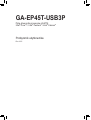 1
1
-
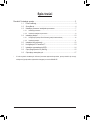 2
2
-
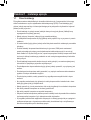 3
3
-
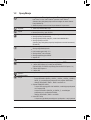 4
4
-
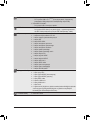 5
5
-
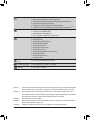 6
6
-
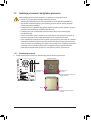 7
7
-
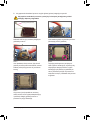 8
8
-
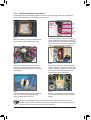 9
9
-
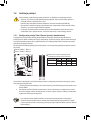 10
10
-
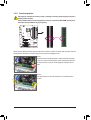 11
11
-
 12
12
-
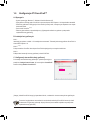 13
13
-
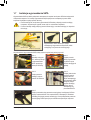 14
14
-
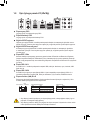 15
15
-
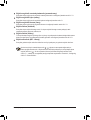 16
16
-
 17
17
-
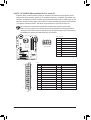 18
18
-
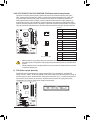 19
19
-
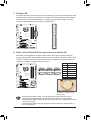 20
20
-
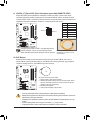 21
21
-
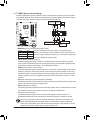 22
22
-
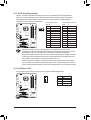 23
23
-
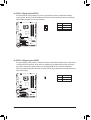 24
24
-
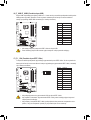 25
25
-
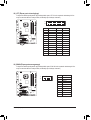 26
26
-
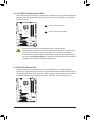 27
27
-
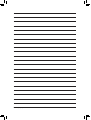 28
28
-
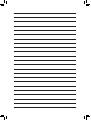 29
29
Gigabyte GA-EP45T-USB3P Instrukcja obsługi
- Kategoria
- Płyty główne
- Typ
- Instrukcja obsługi
Powiązane artykuły
-
Gigabyte GA-P55M-UD4 Instrukcja obsługi
-
Gigabyte GA-P41T-D3 Instrukcja obsługi
-
Gigabyte GA-X58A-UD9 Instrukcja obsługi
-
Gigabyte GA-P55-UD4P Instrukcja obsługi
-
Gigabyte GA-790XT-USB3 Instrukcja obsługi
-
Gigabyte GA-890GPA-UD3H Instrukcja obsługi
-
Gigabyte GA-P55A-UD4 Instrukcja obsługi
-
Gigabyte GA-890GPA-UD3H Instrukcja obsługi
-
Gigabyte GA-890GPA-UD3H Instrukcja obsługi
-
Gigabyte GA-790XTA-UD4 Instrukcja obsługi